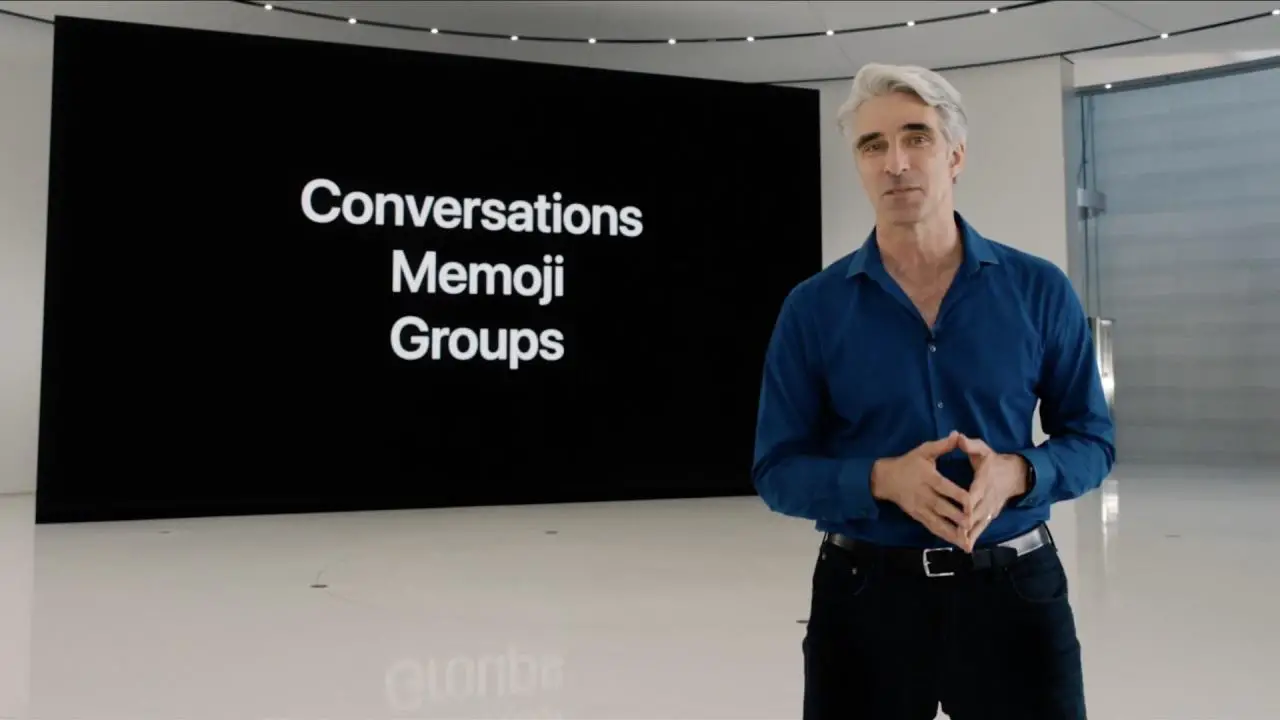
L’applicazione Messaggi in iOS 14 e iPadOS 14 porta più di una dozzina di nuove funzionalità e miglioramenti, permettendovi di rimanere connessi alle vostre conversazioni preferite, tenere traccia delle chat di gruppo, portare all’attenzione di qualcuno elementi specifici con menzioni tipo Slack e molto altro ancora. Ecco tutto ciò che c’è di nuovo e migliorato in Messaggi su iPhone, iPad e iPod touch.
Tutto nuovo in iOS 14 Messaggi
Messaggi in Ricerca
La funzione di ricerca avanzata a livello di sistema rende facile trovare una chat mentre non è presente in Messaggi. Passare il dito verso il basso su qualsiasi schermata iniziale per richiamare una nuova visualizzazione compatta per la ricerca. Digitare una parola chiave o una frase desiderata, quindi premere Cerca sulla tastiera per ottenere i risultati più precisi.
→ Come cercare nelle applicazioni con lo strumento di ricerca avanzato di iOS 14
Se il contenuto dei messaggi corrispondenti non è già presente nell’elenco in alto, toccare Cerca messaggi sotto la voce Cerca nelle applicazioni in fondo ai risultati della ricerca. In questo modo si apre la ricerca esatta all’interno di Messaggi, aiutandovi ad avviare una ricerca in Messaggi senza aprire prima l’applicazione.
Conversazioni appuntite
Ora si possono appuntare fino a nove chat in cima. L’appuntare le chat importanti rende più facile raggiungerle in poco tempo. Basta toccare e tenere in mano una chat nell’elenco dei messaggi principali, o passare il dito su di essa, quindi scegliere l’opzione Pin/Unpin.puoi appuntare sia le chat individuali che quelle di gruppo, così come riordinare le teste di chat tramite trascinamento. Proprio come nelle normali chat, le conversazioni pinned compaiono nelle ricerche effettuate all’interno di Messaggi e nello strumento di ricerca a livello di sistema.
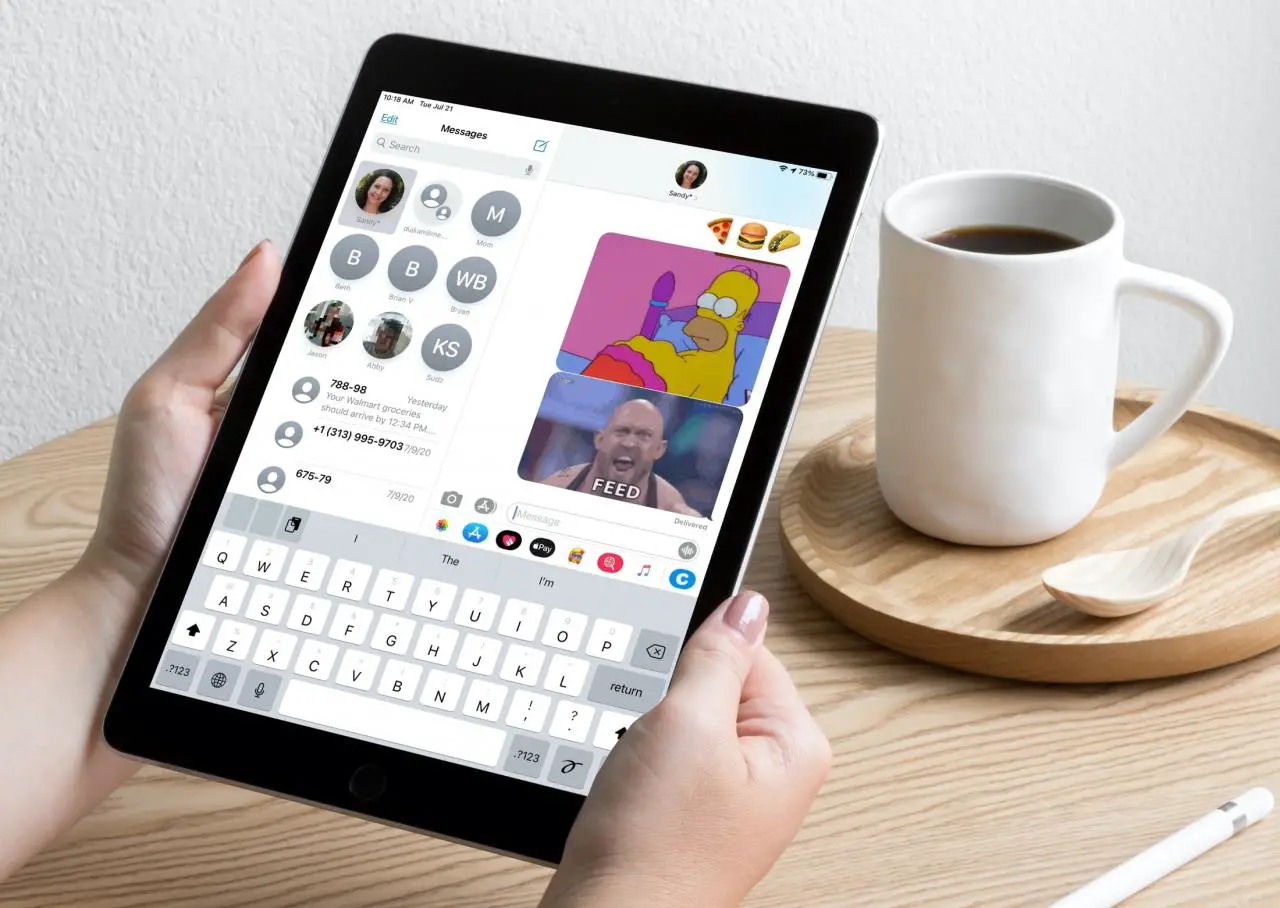
Le chat appuntate possono mostrare un piccolo punto blu, che viene utilizzato per indicare le reazioni Tapback e i nuovi messaggi che sono arrivati. Quando si appunta una chat di gruppo, tre partecipanti recenti girano intorno al pin quando inviano nuovi messaggi al gruppo. Apprezzerete anche gli indicatori di digitazione che si animano sopra il pin, informando visivamente l’utente che qualcuno sta digitando proprio in quel momento.
→ Come appuntare le chat importanti in cima all’app Messaggi
Grazie all’attenzione di Apple per i dettagli, gli indicatori di battitura su chat appuntati sono allineati con le bocche dei mittenti che hanno una foto o che hanno impostato Memoji come immagine del profilo dei messaggi condivisi.
La gente menziona
Se si hanno diverse conversazioni di gruppo in Messaggi o una conversazione che include un grande gruppo di persone, può essere difficile stare al passo. La nuova funzione di menzioni in stile Slack nei Messaggi rende più facile seguire le conversazioni. È un modo per far risaltare il vostro testo ad un certo partecipante o per attirare l’attenzione di qualcuno (lo stesso vale quando qualcun altro vi menziona).
→ Come usare le menzioni nei messaggi
Per indirizzare un messaggio a un individuo in una conversazione di gruppo, digitare il suo nome con o senza il simbolo @ davanti ad esso. Quando il loro nome diventa grigio, toccatelo per creare una menzione nel popup. Se si usa @, il nome della persona diventa automaticamente una menzione senza doverla toccare.
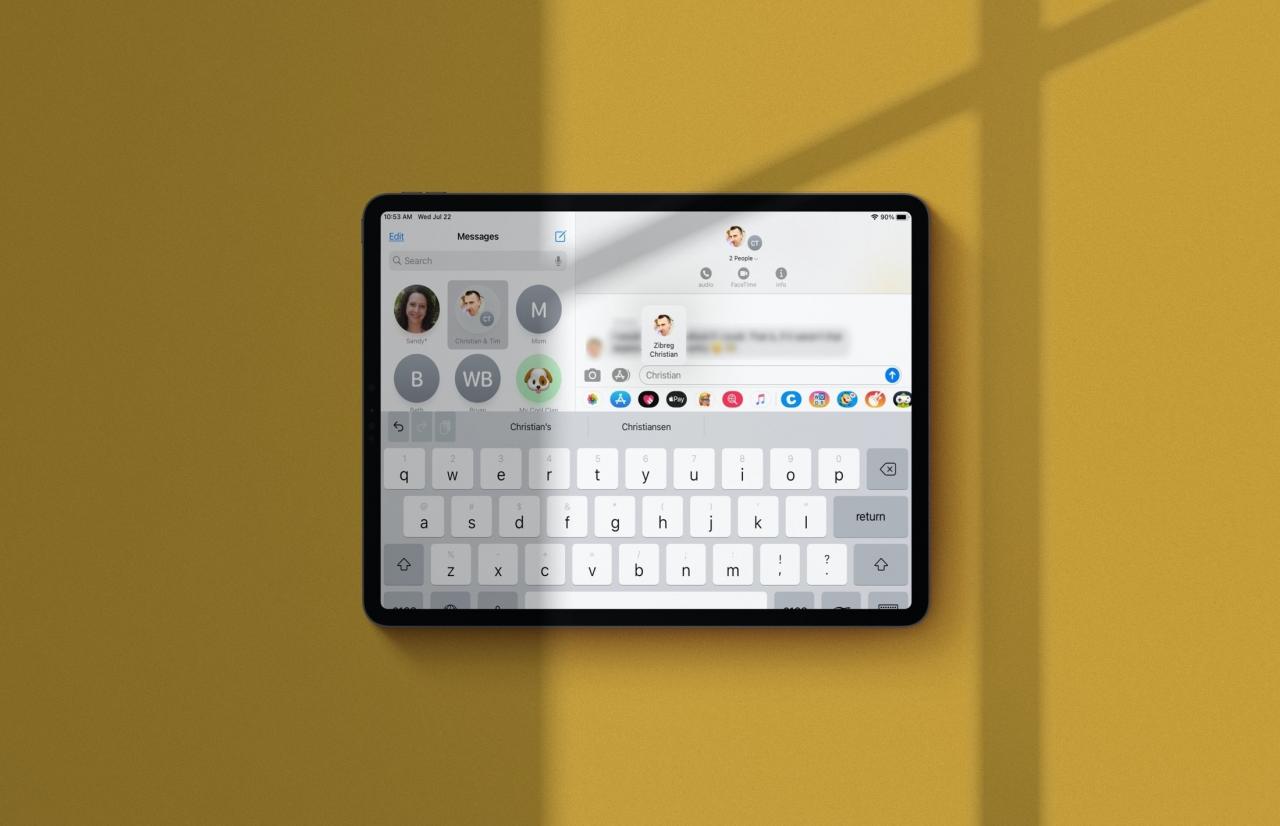
In un tipico stile Apple, vedrete una bella animazione mentre il nome della persona diventa blu e diventa una citazione. Tenete presente che la persona che state menzionando deve essere in chat con voi. Messaggi permette anche di personalizzare un gruppo particolarmente attivo in modo da ricevere notifiche solo quando siete menzionati, anche se la conversazione è silenziosa. In questo modo eviterete di dover controllare ripetutamente la stessa chat più e più volte alla ricerca di messaggi che vi coinvolgono.
Risposte in linea
Questa caratteristica rende molto più facile seguire le chat di gruppo attive e le conversazioni che riguardano più argomenti. Può essere utilizzata anche per conversazioni individuali. Le risposte in linea mantengono fondamentalmente la chat di gruppo in linea, pur riconoscendo altri messaggi specifici.
→ Come usare le risposte in linea nei messaggi
Per rispondere direttamente ad un messaggio specifico in una chat di gruppo, tenere premuto il relativo fumetto del messaggio e scegliere Rispondi dal menu a comparsa. Un connettore arricciato nella conversazione indica una relazione tra i messaggi e le risposte dove c’è una stringa più lunga nel thread. È possibile visualizzare le risposte in linea come parte dell’intera conversazione di gruppo o nel proprio thread.
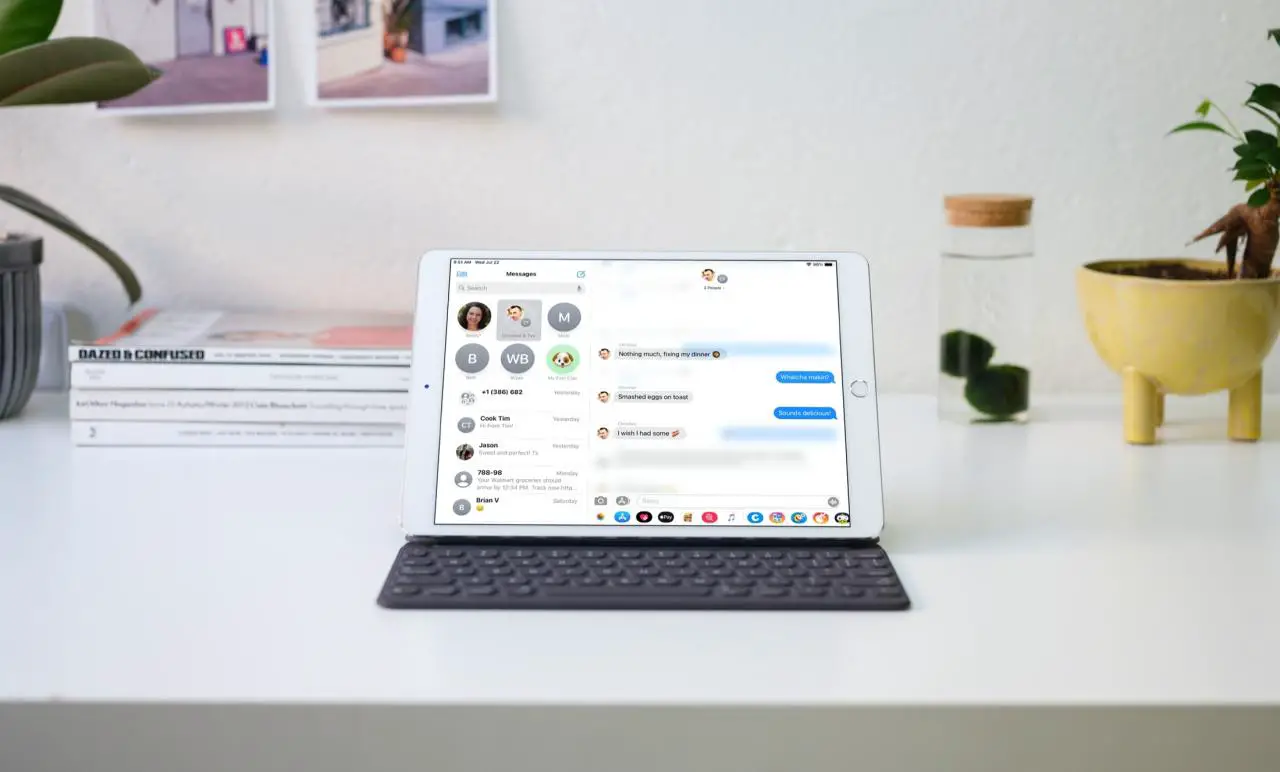
Questo aumento della produttività consente di tenere una conversazione separata con qualcuno. Se utilizzate nelle chat individuali, le risposte in linea possono essere un modo efficace per commentare un messaggio specifico che il vostro destinatario ha fatto più indietro nella chat.
Foto di gruppo
I messaggi in iOS 14 e iPadOS 14 consentono di personalizzare le chat di gruppo con una foto, una lettera, un emoji, un Memoji o un Animoji. Anche il colore di sfondo dell’icona della chat di gruppo può essere personalizzato. Queste nuove caratteristiche rendono più facile distinguere le varie conversazioni di gruppo.
→ Come personalizzare le chat di gruppo Messaggi con foto, Memoji & altro
Per prima cosa, selezionare la chat di gruppo di cui si desidera personalizzare l’aspetto. Ora premi la freccia sotto il nome del gruppo in alto e scegli Info, quindi scegli l’opzione Cambia nome e foto. Puoi personalizzare la tua chat di gruppo scattando una nuova foto o scegliendo una foto dalla libreria Foto, come una foto di gruppo di tutti i partecipanti.
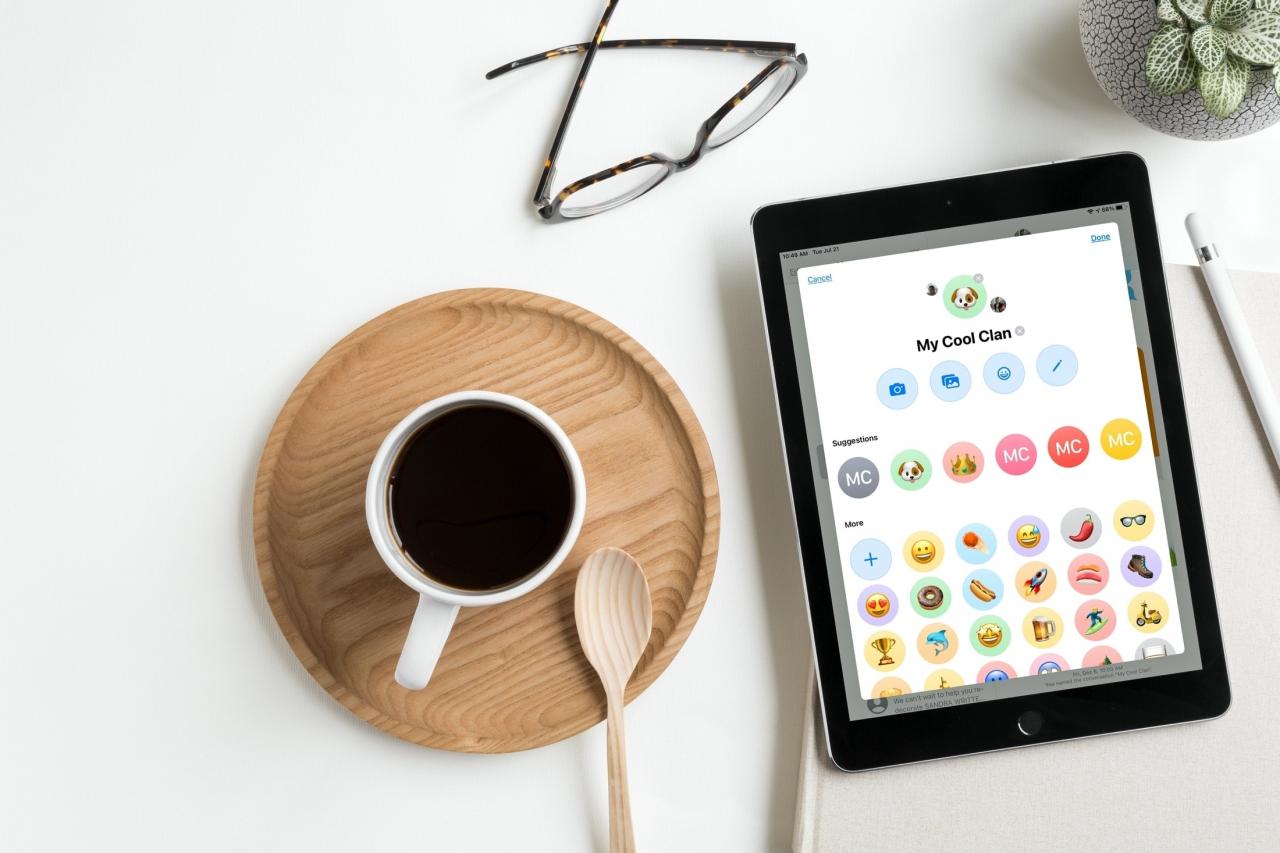
Ora quella particolare chat utilizzerà la vostra immagine personalizzata sia nell’elenco principale dei Messaggi che nella corrispondente conversazione appuntato in cima all’app. Inutile dire che anche i partecipanti alla chat di gruppo vedranno la vostra personalizzazione. Come già detto, potete anche scegliere un personaggio emoji o utilizzare un qualsiasi Memoji per la personalizzazione.
Filtraggio migliorato
Messaggi porta un’interfaccia di filtraggio migliorata che elimina il precedente aspetto a schede in iOS 13 e precedenti. Abilitando il filtraggio dei messaggi in Impostazioni → Messaggi, si vedrà un nuovo pulsante Filtri nell’angolo in alto a sinistra dell’interfaccia dell’applicazione. Toccarlo per passare da una visualizzazione di base all’altra: Tutti i messaggi, Mittenti conosciuti e Mittenti sconosciuti.
→ Come filtrare i testi in entrata nei messaggi
La sezione Tutti i messaggi è una vista non filtrata di tutte le chat di SMS e iMessage che hai ricevuto. Il filtro Mittenti conosciuti ti porta gli SMS delle persone salvate in Contatti, i numeri di telefono che hai chiamato di recente o i numeri sconosciuti a cui hai inviato il primo SMS.
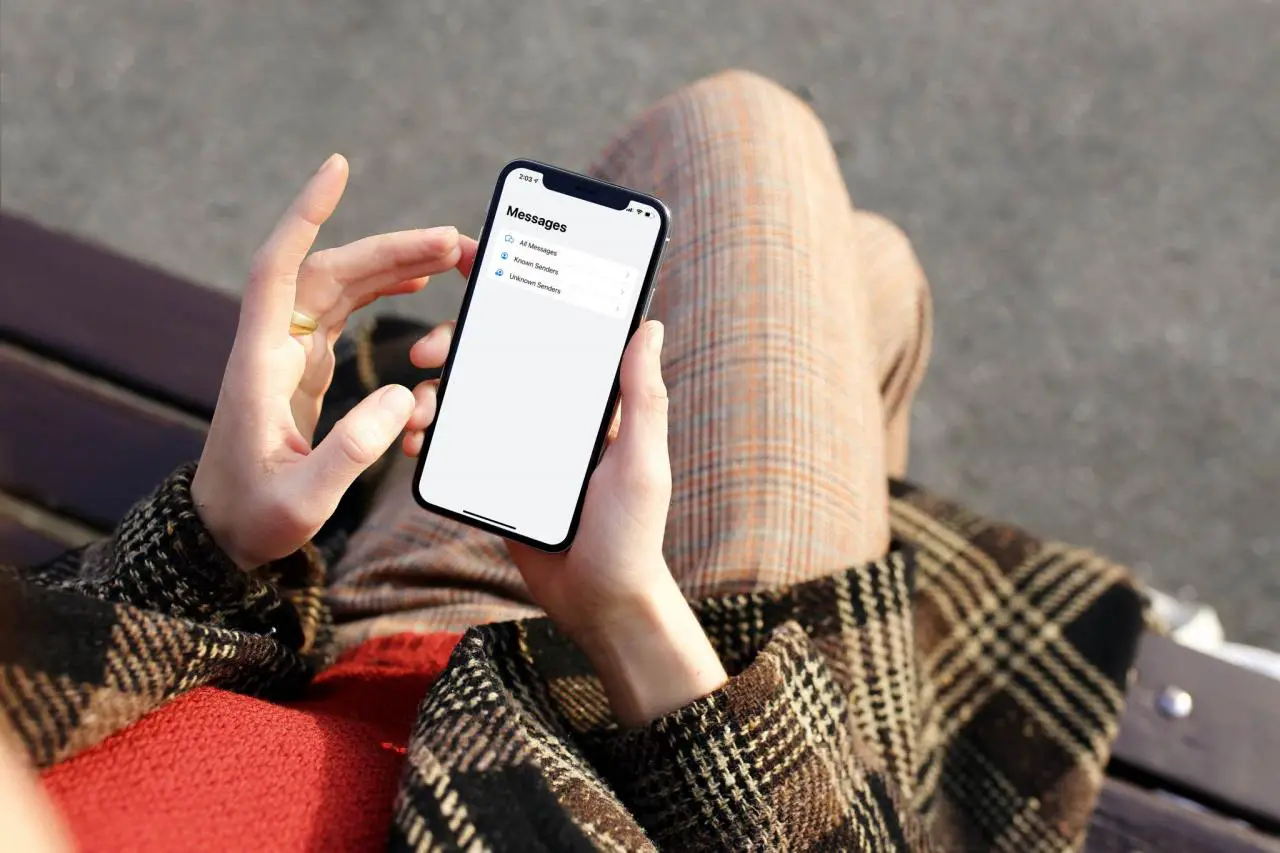
E la sezione Mittenti Sconosciuti è dove troverete i testi dei mittenti non presenti nei vostri contatti, compresi i codici di verifica a due fattori e lo spam. Mentre i messaggi filtrati vengono ancora consegnati, non popoleranno la vostra lista principale dei messaggi e non genereranno notifiche.
Nuovi stili Memoji
Le opzioni Memoji potenziate in Messaggi alimentano nuovi stili e adesivi. Ora i Memoji personalizzati possono essere ancora più inclusivi e diversificati con acconciature aggiuntive, copricapo, rivestimenti per il viso e altro ancora. Potete scegliere tra undici nuove acconciature, tra cui panino uomo, nodo superiore e semplice parte laterale. Tredici acconciature ora includono dissolvenze, un’ottima opzione se volete creare un personaggio virtuale con i capelli che si assottigliano gradualmente sul lato del viso.
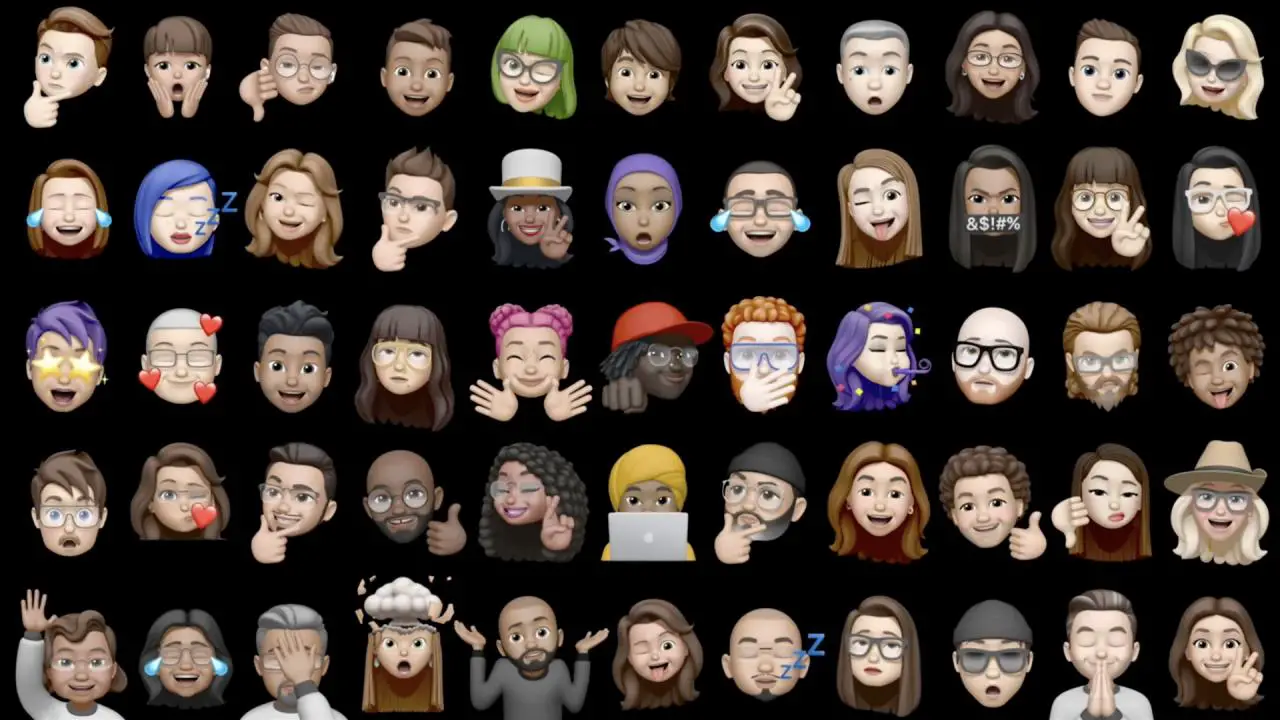
Ci sono anche venti nuovi modelli di copricapo tra cui scegliere, tra cui casco da ciclista, berretto da infermiera e cuffia da bagno. Questi stili aiutano a riflettere meglio il vostro hobby, la vostra professione e la vostra personalità. Grazie alle sei opzioni new age, è possibile creare un personaggio Memoji che rappresenta meglio di prima la propria età.
→ Come aggiungere una copertura facciale al vostro Memoji
Si ottengono anche tre nuovi adesivi Memoji per l’invio di un abbraccio, un pugno di pugno e un fard. E con una struttura facciale e muscolare rinnovata, i tuoi adesivi Memoji e Memoji sono ancora più espressivi.
Ricerca Emoji su iPhone
Trovare l’emoji giusto è ora un gioco da ragazzi grazie alla nuovissima ricerca emoji sull’iPhone. Ora quando si passa alla tastiera emoji in Messaggi (o qualsiasi altra app che accetti l’inserimento di testo), si noterà un nuovo campo di ricerca proprio sopra i suggerimenti della tastiera.
→ Come usare la ricerca emoji su iPhone
Digitare una parola o una frase di uso comune nel campo, come “cuore” o “faccina sorridente”, quindi scegliere dal corrispondente emoji. Mentre digitate, vi verrà presentata una lista delle emoji corrispondenti tra cui scegliere. Le corrispondenze emoji appaiono proprio dove siete abituati a vedere i vostri suggerimenti autocorreggenti. La ricerca delle emoji è localizzata: assicuratevi di passare alla tastiera inglese se state usando frasi inglesi per trovare i caratteri corrispondenti.
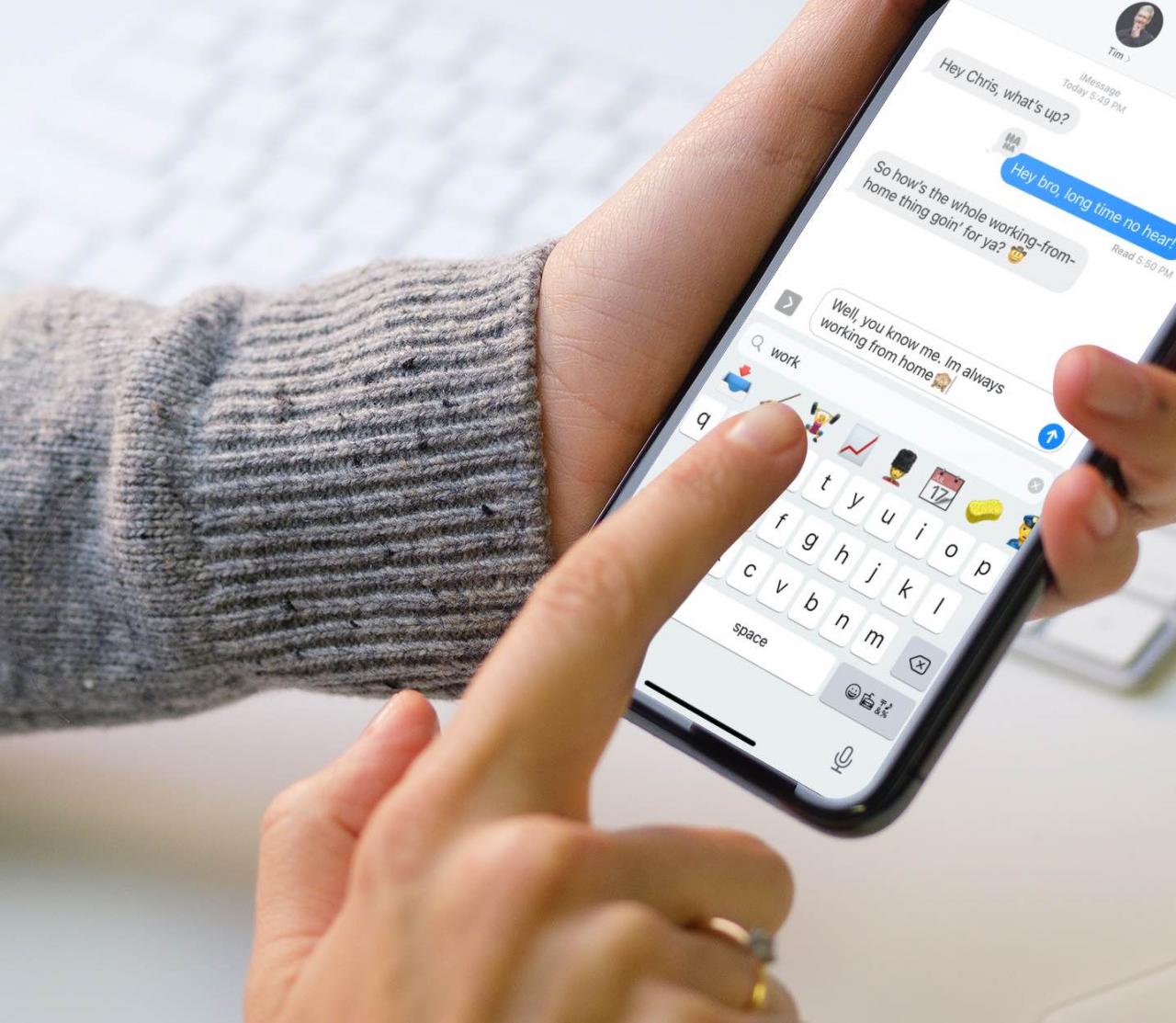
Come per i Messaggi su iOS 13 e precedenti, è possibile trovare facilmente il giusto emoji visivamente scorrendo una lista apparentemente infinita di caratteri emoji. Purtroppo, la comoda funzione di ricerca emoji di iOS 14 non è disponibile su iPadOS 14, ma si ottiene una nuova opzione di popover emoji al suo posto.
Emoji popover su iPad
iPadOS 14 porta una nuova opzione popup emoji quando si utilizza una tastiera hardware sul vostro iPad. Con questa nuova funzione, è possibile inserire emoji in app come Messaggi senza dover utilizzare il menu Globe. La maggior parte delle tastiere fisiche dell’iPad non ha un tasto Globe dedicato.
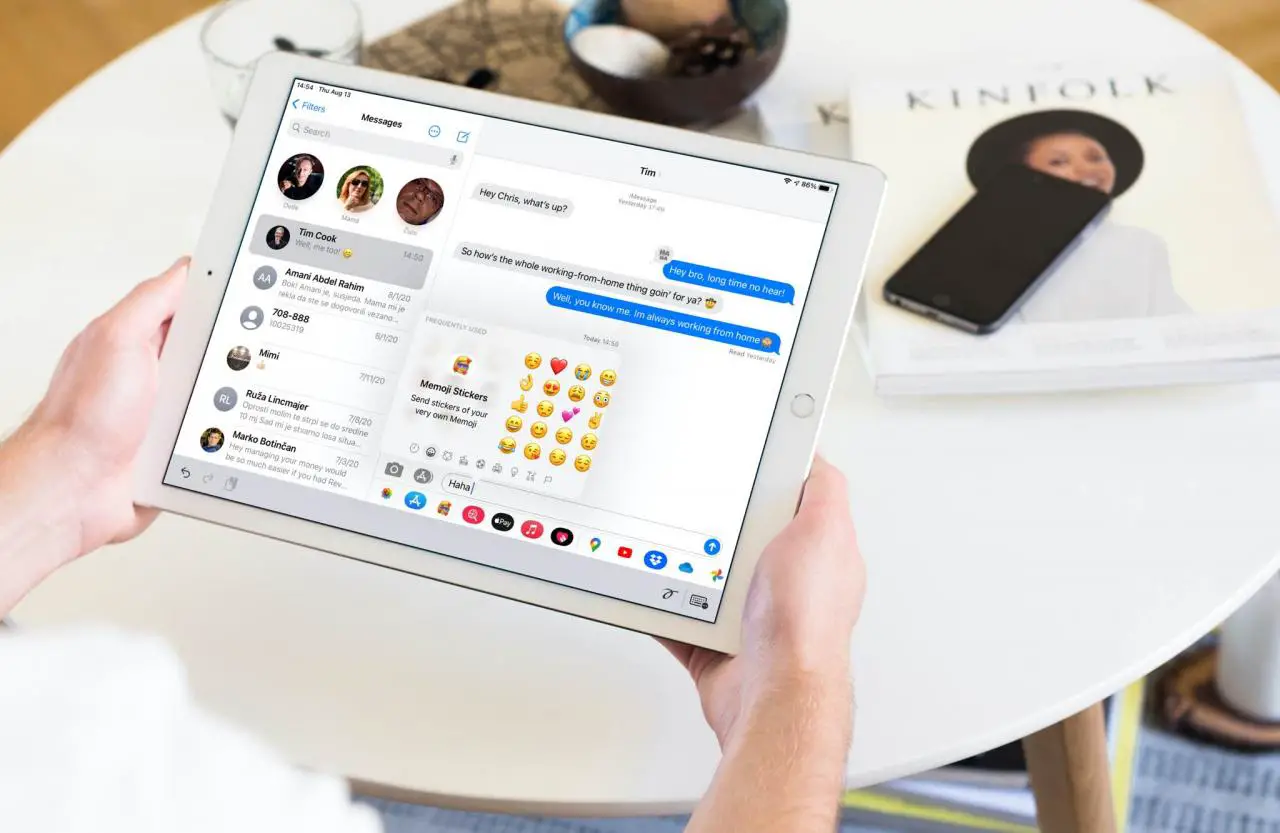
Con l’iPad emoji popover, potete inserire il vostro personaggio emoji preferito senza dover passare alla tastiera a schermo per toccare il menu Globe. Basta premere Control (⌃) + Command (⌘) + Space sulla tastiera hardware per richiamare questo menu.
Dettatura da tastiera migliorata
Con la dettatura sul dispositivo, potete dettare le vostre risposte all’applicazione Messaggi in più lingue che mai, senza bisogno di una connessione a Internet per l’elaborazione del parlato al testo. E poiché utilizza l’apprendimento automatico sull’hardware dedicato del Neural Engine di Apple, la dettatura da tastiera migliora man mano che si utilizza il dispositivo, personalizzandolo nel tempo.
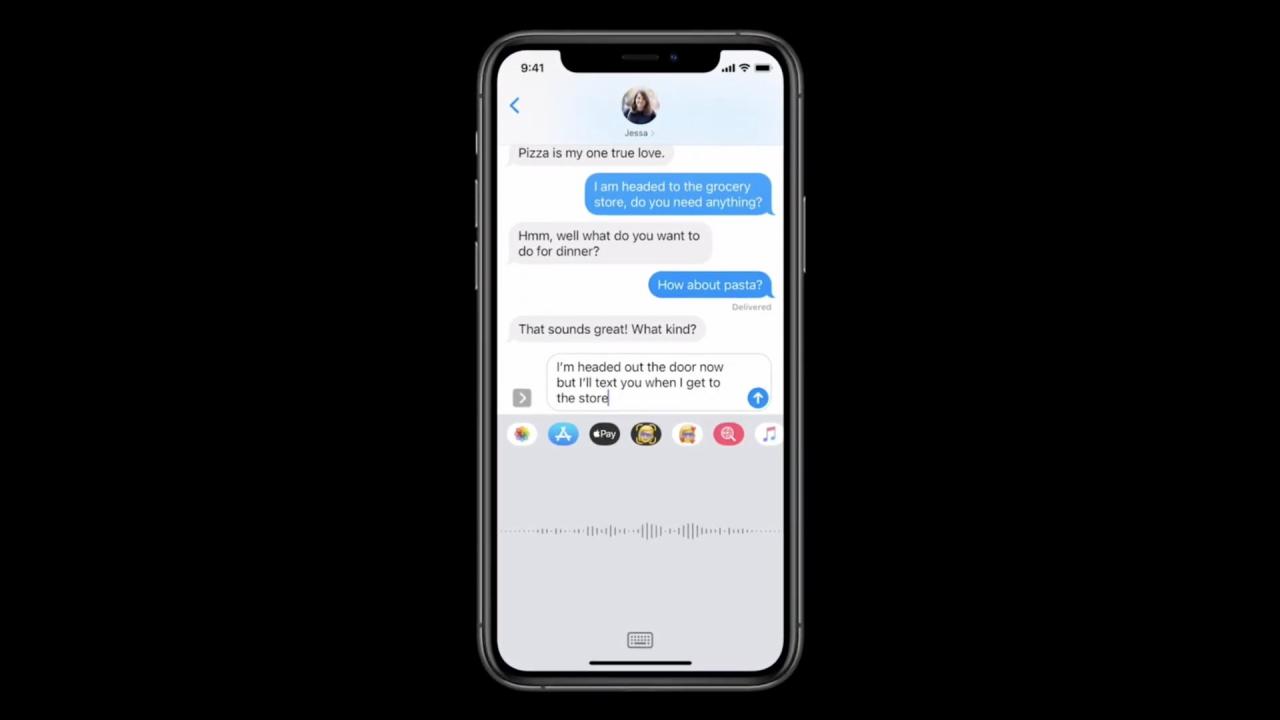
La dettatura sul dispositivo in Messaggi è disponibile sull’iPhone XS e successivamente in inglese (USA, Regno Unito, India, Canada e Australia), cinese mandarino (Cina continentale), cantonese (Hong Kong), giapponese (Giappone), francese (Francia), tedesco (Germania) e spagnolo (USA, Spagna e Messico).
iOS 14 Messaggi tidbits
Sono disponibili vari miglioramenti sotto il cofano quando si utilizzano i messaggi per iOS e iPadOS 14 direttamente o indirettamente. Ad esempio, ora è possibile inviare messaggi audio con Siri, condividere le chiavi digitali dell’auto o gli App Clip tramite Message, utilizzare un nuovo trigger di automazione in Shortcuts e molto altro ancora.
Invio di messaggi audio
Siri in iOS 14, iPadOS 14 e CarPlay consente ora di inviare brevi registrazioni audio tramite Messaggi o applicazioni di messaggistica di terze parti compatibili con il framework SiriKit.
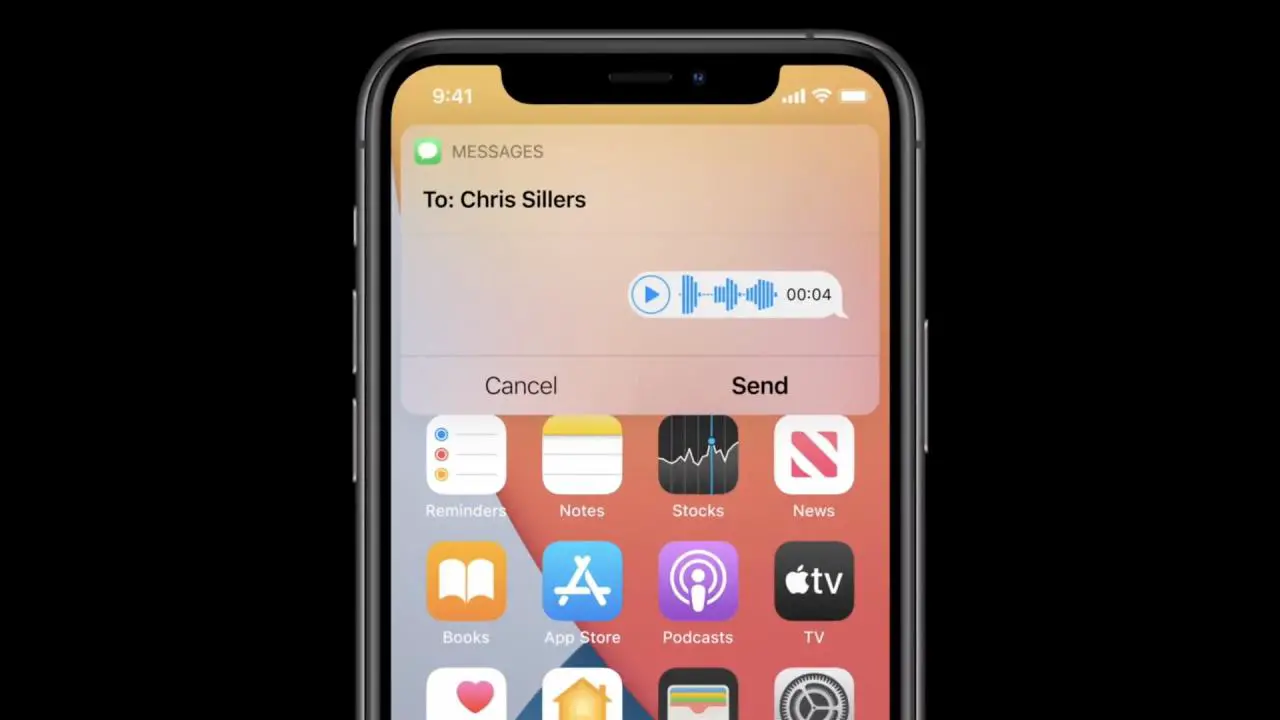
Condivisione di CarKeys
iOS 14 consente di toccare la maniglia della portiera dell’auto con il vostro iPhone per sbloccare in modo sicuro i veicoli compatibili con NFC. E se aggiungi le chiavi digitali dell’auto all’applicazione Wallet, puoi condividerle con un amico
e la famiglia tramite Messaggi. Questo è ottimo per quei momenti in cui qualcuno vuole prendere in prestito la vostra auto per il fine settimana. È possibile rimuovere l’accesso alle chiavi jus con la stessa facilità tramite Messaggi.
Condivisione App Clips
Gli App Clip sono leggeri frammenti di codice focalizzati su un compito specifico che compaiono quando necessario. In Messaggi, è possibile condividere i propri App Clip preferiti con gli amici o scoprire un nuovo App Clip da Messaggi. Quando si riceve un App Clip in Messaggi, è possibile lanciarlo proprio lì. Gli App Clip saranno disponibili tramite un aggiornamento dei punti su iOS e iPadOS 14 nel corso di quest’anno.
Effetti a schermo intero localizzati per l’India
L’applicazione Messaggi ora riprodurrà i corrispondenti effetti a schermo intero quando si inviano i saluti in una delle 23 lingue indiane locali. Ad esempio, l’invio di “Happy Holi” in hindi richiederà che il messaggio accompagni automaticamente il vostro saluto con l’effetto a schermo intero dei coriandoli.
Filtraggio SMS per Cina e India
L’applicazione Messaggi ora tocca l’intelligenza del dispositivo per filtrare i messaggi SMS indesiderati in Cina e in India, dove lo spam SMS è dilagante. I potenziali SMS spam sono organizzati automaticamente in cartelle Promozionali, Transazionali e Junk, mantenendo la lista principale della chat senza disordine.
Selezionatore di immagini riprogettato
Apple ha rinnovato il selezionatore di immagini a livello di sistema che appare quando si seleziona l’opzione per scegliere un’immagine in un’applicazione come Messaggi. Questo rende la selezione di foto e video allegati in Messaggi molto più veloce di prima. Concretamente, il nuovo sistema di selezione delle immagini consente di sfogliare gli album, selezionare più immagini e persino utilizzare la ricerca integrata per trovare gli elementi corrispondenti.
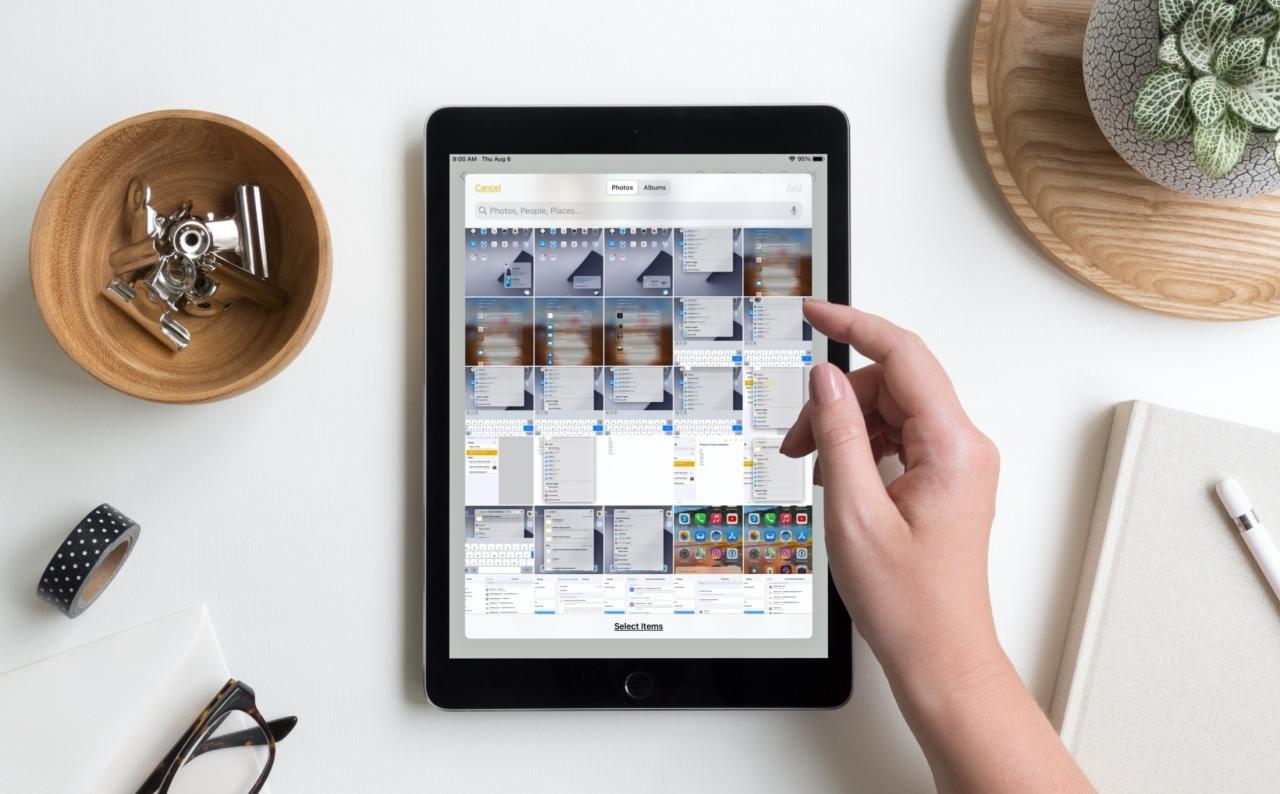
Attivazione dell’automazione in Scorciatoie
Un nuovo trigger di automazione nell’applicazione Shortcuts ora supporta i flussi di lavoro basati sulla ricezione di un messaggio specifico, portando ulteriori possibilità di automazione ai vostri script.
Scarabocchiare con la matita di mela
iPadOS 14 porta una nuova funzione Scribble che permette di scrivere in qualsiasi campo di testo con una matita Apple e di avere la scrittura a mano automaticamente, e istantaneamente, convertita in testo digitato. A volte questo può rendere le azioni come rispondere a un iMessage ancora più veloci. iPadOS 14 porta altri miglioramenti della Matita Apple Pencil, dettagliati nel nostro dedicato video hands-on walkthrough.
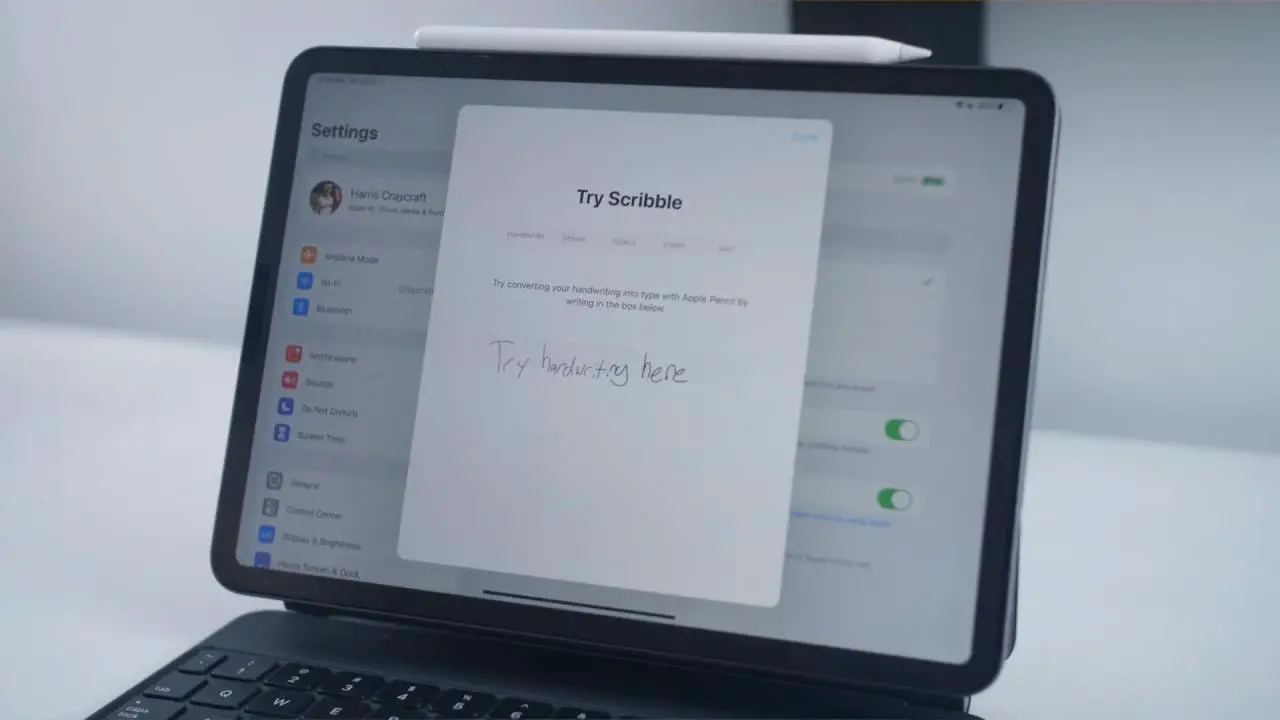
Caratteristica-parità con i messaggi per Mac
Catalyst-powered Messages for macOS Big Sur porta finalmente il supporto per le vecchie funzionalità iOS come gli adesivi Memoji, gli effetti a schermo intero, l’editor Memoji, i profili dei messaggi condivisi e la ricerca GIF. Ma la cosa più importante è che i possessori di Mac possono finalmente sfruttare tutte le nuove funzionalità di Messaggi per iPhone e iPad, il che è ottimo per la parità di funzionalità tra le piattaforme.
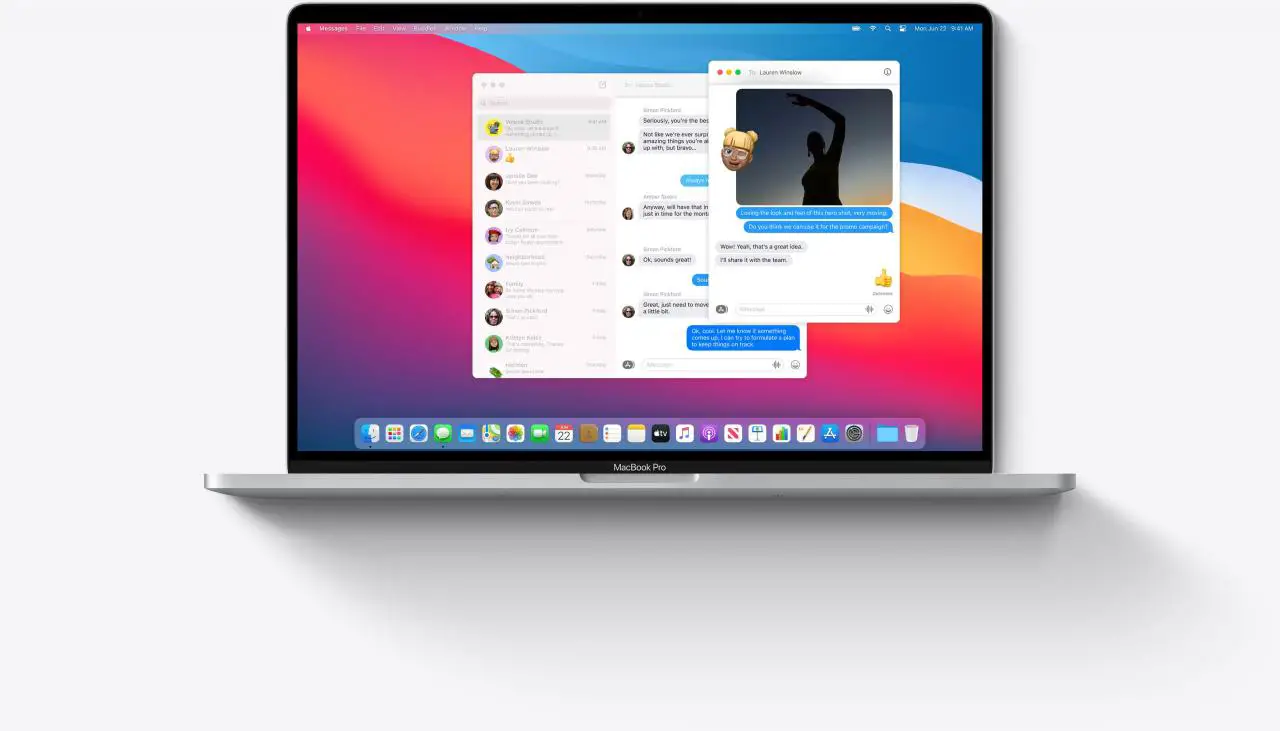
Ad esempio, è possibile creare risposte in linea e citare le persone nelle chat sul Mac. Anche l’impostazione di foto di gruppo, l’appuntamento delle chat e l’utilizzo di una ricerca avanzata che organizza i risultati in link, foto e termini corrispondenti sono tutti supportati. Si potrebbe dire che Messaggi su macOS Big Sur porta la feature-parity (sans iMessage apps) con la sua controparte iPhone e iPad.
Miglioramenti nella messaggistica in watchOS 7
L’applicazione Messaggi in watchOS 7 ha ricevuto piccoli miglioramenti. Ora supporta la condivisione dei volti degli orologi personalizzati tramite Messaggi. Inoltre, la funzione Annuncia messaggi con Siri, che ha debuttato in iOS 13, è ora disponibile in Messaggi per Apple Watch.
Video: 50 nuove funzionalità in iOS 14
Allora, qual è la tua nuova funzione preferita nell’applicazione Messaggi di iOS 14? Fatecelo sapere, suonando il campanello d’allarme con i vostri pensieri nella sezione commenti qui sotto.
